适用于 Windows 10、11、8、7 的兄弟 DCP T220 驱动程序下载(免费)
已发表: 2023-06-22综合文章提到了下载、更新和安装适用于 Windows 10、11、8 或 7 设备的最新 Brother DCP T220 驱动程序的手动和自动方法。
打印机已成为组织的重要组成部分。 无论是小型还是大型企业,都可以在线使用各种打印机。 Brother DCP T220 打印机就是这样的选择之一。 与打印机和其他硬件类似,Brother DCP T220 打印机也需要驱动程序才能与操作系统通信。
为了不间断的工作和解决与驱动程序相关的问题,制造商定期发布驱动程序更新。 因此,为了保持打印机与操作系统的正确通信通道,您必须安装最新的 Brother DCP T220 驱动程序 Windows 10、11 或更早版本。
因此,事不宜迟,让我们继续阅读指南的下一部分,解释下载和更新 Brother DCP T220 驱动程序的最佳方法。
下载 Brother DCP T220 驱动程序 Windows 10、11、8 或 7 的方法
下面我们详细说明了兄弟打印机DCP T220驱动下载的步骤。 查看可用的方法并应用符合您的技能和需求的方法。
方法一:手动从官网下载兄弟T220驱动
下载 Brother DCP T220 驱动程序的最可靠来源是制造商的官方网页。 为了确保硬件的最佳性能,定期发布驱动程序更新。 但问题是这种方法需要有关您的设备的基本知识和信息。
如果您有能力,请使用底层方法下载并更新到最新的 Brother DCP T220 驱动程序。
步骤1:在浏览器中搜索Brother官方支持页面。或者为了更简单,只需单击此处直接重定向到支持页面。
步骤 2:选择您所在的地区并搜索产品驱动程序,即 Brother 打印机 T220 驱动程序 Windows 10。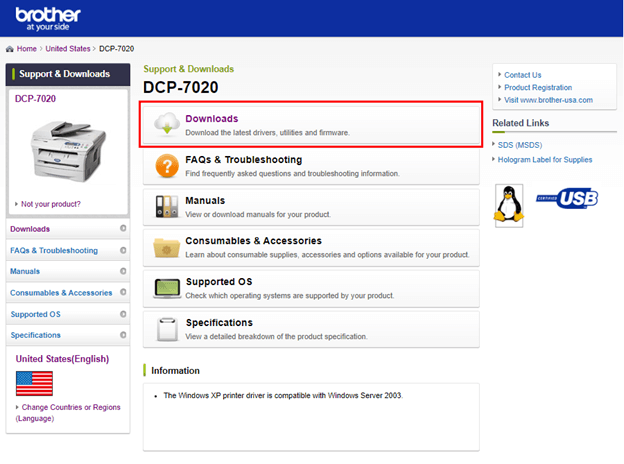
步骤 3:在下一页上单击展开“下载”部分。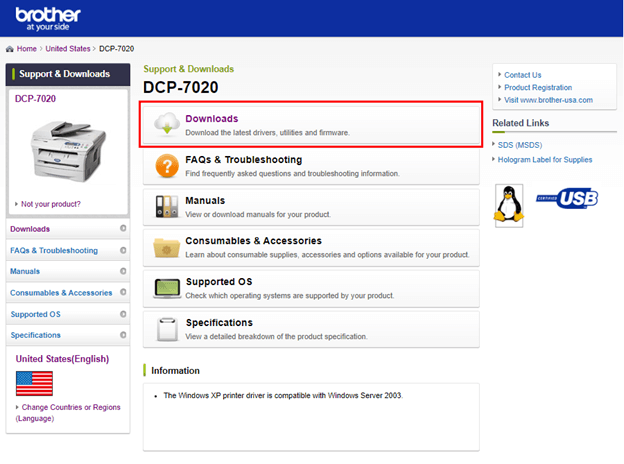
步骤 4:从列表中选择您的操作系统,然后单击确定下载与您的操作系统兼容的 Brother DCP T220 驱动程序。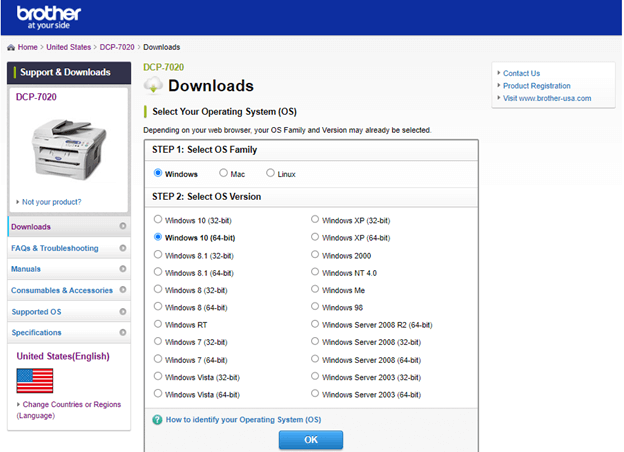
步骤 5:下载完成后,双击启动并按照屏幕上的说明安装最新的驱动程序。
重新启动计算机以应用更新的 Brother DCP T220 驱动程序。
手动方法应用广泛且最可靠。 但对于对设备和基本技术了解最少的新手来说,这可能不是一个好的选择。 因此,一个更简单的选择是使用下面列出的部分手动或自动选项。
另请阅读: Brother DCP L2541DW 驱动程序下载、更新并在 Windows 10/11 中安装
方法 2:使用设备管理器进行 Brother DCP T220 驱动程序更新
在 Windows 10 上安装 Brother SCP T220 驱动程序的下一个选项是通过设备管理器实用程序。 它会跟踪您的所有系统驱动程序。 通过部分手动方式,您只需执行一组简单的步骤即可识别并下载最新的驱动程序更新。
因此,为了通过设备管理器下载 Brother DCP T220 打印机驱动程序,您必须遵循以下说明。
步骤 1:使用 Windows + R 组合键打开“运行”对话框。键入devmgmt.msc并单击“确定”按钮以启动设备管理器。 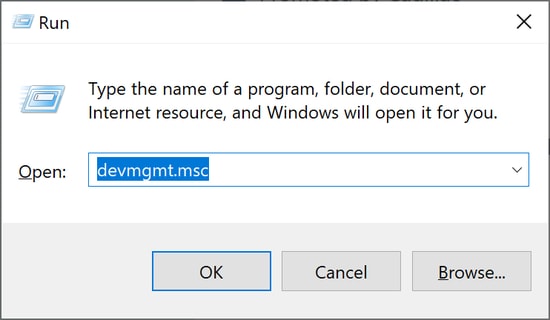
步骤 2:双击展开打印队列类别并找到 Brother DCP T220 驱动程序。

步骤 3:右键单击打印机驱动程序,然后选择更新驱动程序软件选项。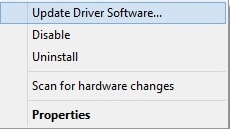
步骤 4:在下一个窗口中选择自动搜索选项以查找可用的最新 Brother DCP T220 驱动程序下载。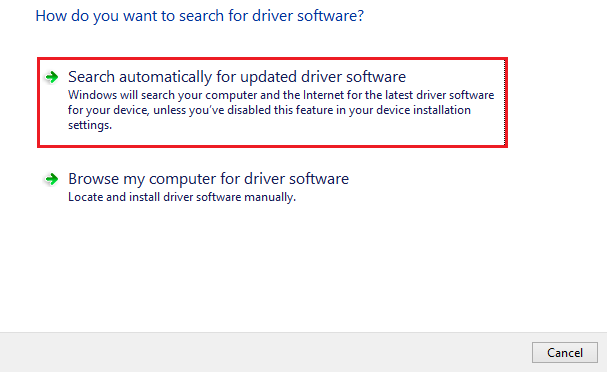
等待搜索完成并自动下载驱动程序更新。 安装并应用 Brother DCP T220 打印机驱动程序更新 重新启动 PC。
但是,有时您的设备可能无法识别待处理的更新。 对于这种情况,您可以依靠全自动方法免费下载 Brother DCP T220 驱动程序。
另请阅读: Brother DCP T710W 驱动程序下载和更新
方法 3:通过 Bit Driver Updater 自动下载 Brother DCP T220 驱动程序
并不是每个人都愿意投入时间和精力来进行兄弟T220驱动程序或其他驱动程序更新。 Bit Driver Updater 是用户保持系统驱动程序更新的一站式解决方案。 除了驱动程序更新之外,它还提供以下产品:
- 安排驱动程序更新
- 一键驱动程序扫描和更新
- 7*24小时支持协助
- 庞大的驾驶员数据库
- 备份和恢复功能
- WHQL 认证驱动程序
- 长达 60 天的完整退款保证
要解锁上述功能并为 Bit Driver Updater 添加更多功能,您必须升级到其专业版。
通过 Bit Driver Updater 更新 Brother DCP T220 驱动程序的步骤
第 1 步:使用下面的“下载”按钮加载 Bit Driver Updater 的最新可执行文件。 双击并按照说明在您的系统上安装该工具。
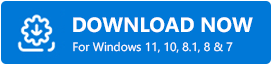
步骤 2:安装完成后,启动驱动程序更新软件。将自动开始扫描过时的驱动程序。 如果没有,请使用“扫描驱动程序”按钮来执行此操作。 
步骤 3:从列表中单击 Brother DCP T220 驱动程序旁边的立即更新按钮。否则,当使用专业版时,请使用“全部更新”按钮。 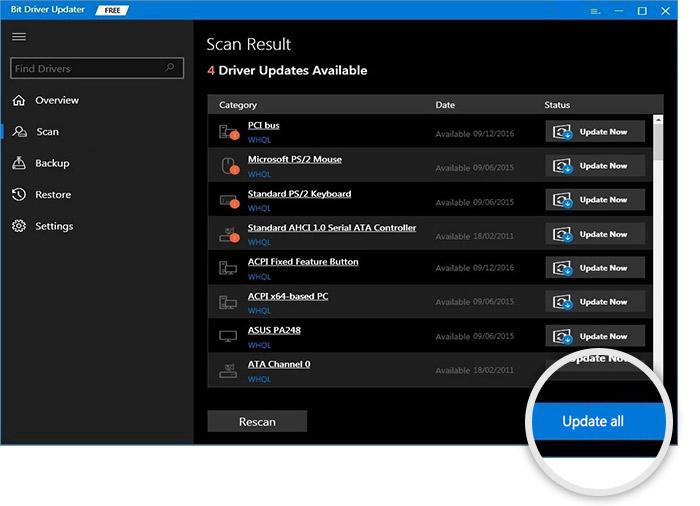
重新启动以应用系统驱动程序更新。 一切都完成了。 使用 Bit Driver Updater 不仅 Brother DCP T220 驱动程序更新,所有其他系统驱动程序更新都可以轻松快捷。
另请阅读:适用于 Windows 10 的 Brother DCP T310 驱动程序下载和更新
方法 4:使用 Windows Update 更新 Brother DCP T220 驱动程序
如果上述方法不适合 Brother DCP T220 驱动程序下载,请使用 Windows 更新功能。 通过每次 Windows 更新,Microsoft 都会修复现有问题、提供软件更新并改进系统性能。
因此,要通过 Windows 更新下载最新的 Brother DCP T220 驱动程序,请使用以下步骤。
第 1 步:在搜索栏中输入“设置”,然后单击选项“打开”以启动应用程序。 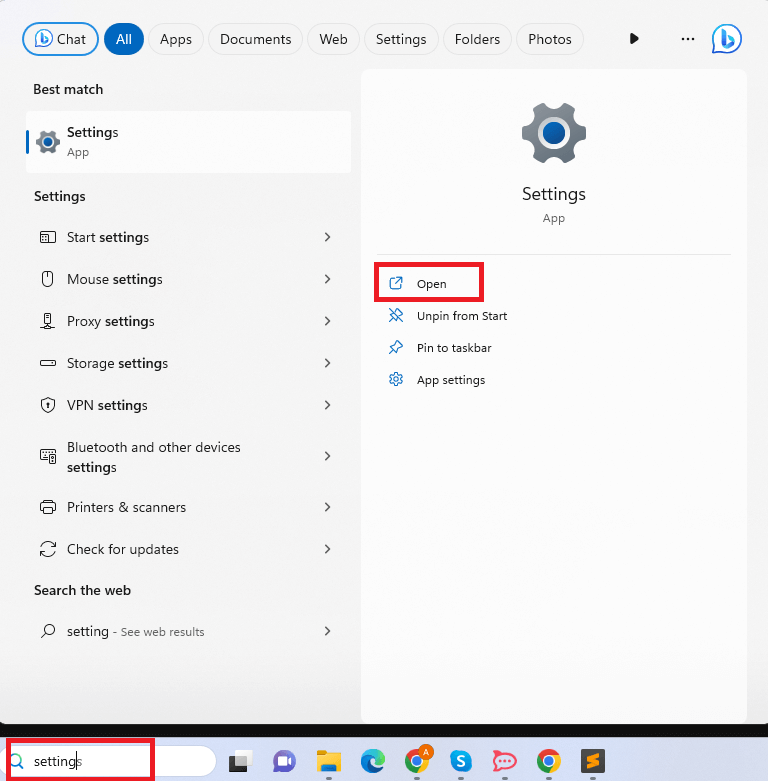
步骤 2:在“设置”窗口中,从左侧面板中找到“Windows 更新”选项,然后单击它。
步骤 3:单击“检查更新”按钮。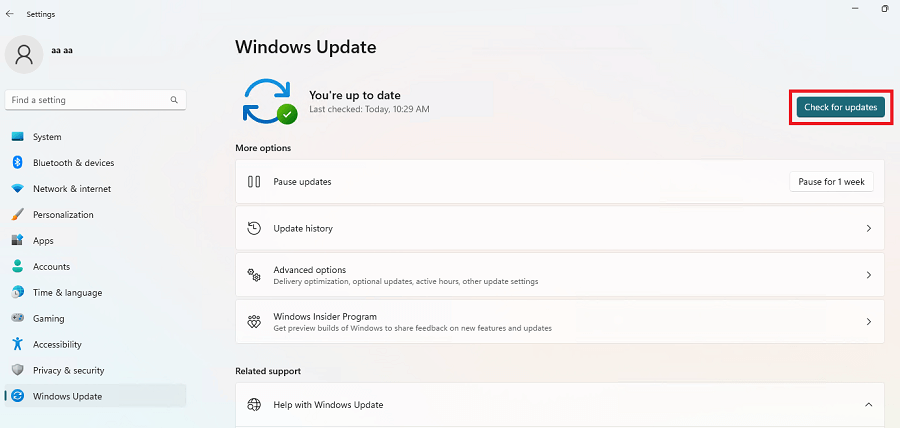
另请阅读:如何下载适用于 Windows 的 Brother DCP-1510 驱动程序
Brother DCP T220 打印机驱动程序下载并更新:完成
在这里,我们总结了有关下载和更新 Brother DCP T220 打印机驱动程序的方法的指南。 使用任一方法下载最新的打印机驱动程序更新。 但是,使用 Bit Driver Updater 自动下载驱动程序更新。 只需一键点击,所有待处理的驱动程序更新就会下载到您的 Windows 设备上。
如果您认为我们错过了某些内容,请随时询问或在评论部分留下您的疑虑。 另外,如果您发现该指南有帮助,请订阅我们的博客以获取更多技术指南和新闻。 在 Facebook、Instagram、Twitter 或 Pinterest 上关注我们。
